Come inserire un pulsante nel foglio Excel
Per creare un pulsante sul foglio Excel e assegnarlo a una macro, clicco sulla scheda Sviluppo nel menù superiore.
Poi clicco sull'icona Inserisci della barra multifunzione.
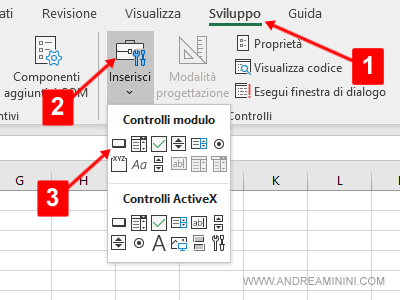
Si apre una finestra con diversi oggetti di controllo modulo e Activex.
Clicco sull'icona pulsante nel raggruppamento dei controlli modulo.
Poi sposto il puntatore del mouse sul foglio, clicco sul tasto di sinistra del mouse e disegno la forma del bottone.
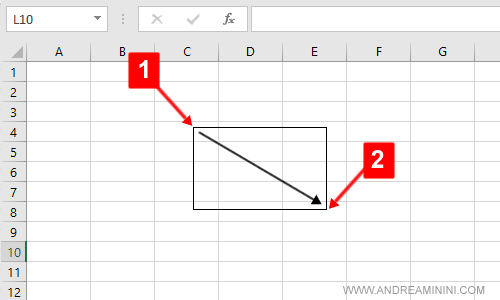
Quando rilascio il tasto di sinistra del mouse, il pulsante viene aggiunto al foglio.
A questo punto si apre automaticamente la finestra per assegnare una macro al bottone.
Seleziono una macro già esistente sul foglio di calcolo.
Poi clicco OK per confermare.
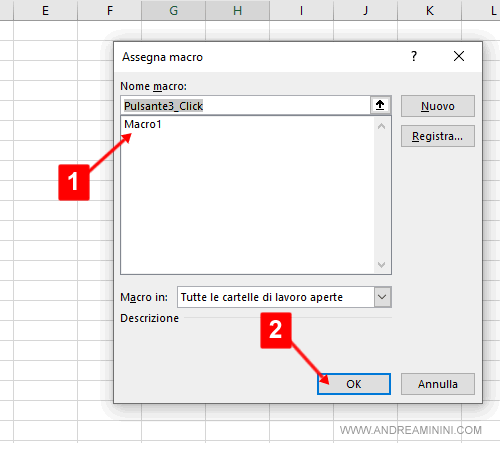
Nota. Se il foglio di calcolo non ha macro, posso crearne una cliccando sui pulsanti Nuovo o Registra. Ho già scritto degli appunti sulla procedura per registrare una macro. E' molto semplice. In ogni caso, è consigliabile creare una macro prima del pulsante.
Sul foglio di lavoro viene aggiunto il pulsante.
A cosa serve il pulsante?
Quando clicco sul pulsante, Excel esegue automaticamente la macro che gli ho assegnato.
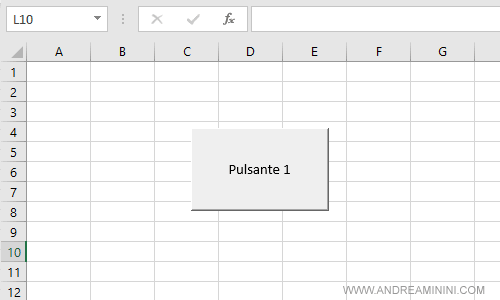
Come modificare il pulsante
Per spostare o modificare il bottone clicco sull'oggetto col tasto di destra del mouse.
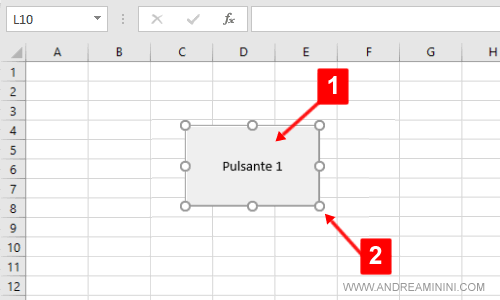
Intorno al pulsante compaiono dei punti che mi permettono di modificare le dimensioni del pulsante o spostarlo in altra posizione del foglio.
Come personalizzare il testo nel pulsante
Per cambiare il testo del pulsante, sposto il puntatore del mouse sopra il pulsante e clicco sul tasto destro del mouse.
Ora il pulsante è in fase di modifica. Si apre una finestra con diverse voci.
Seleziono la voce Modifica testo.
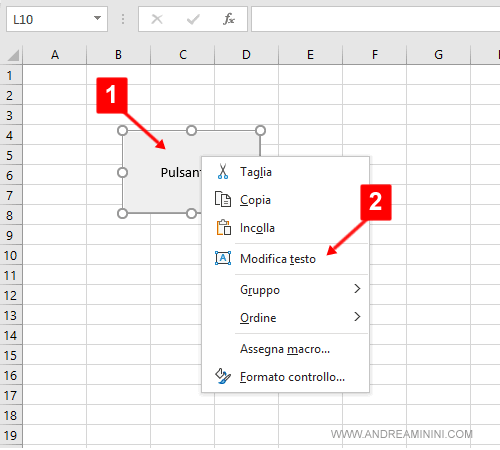
Nota. In alcune versioni Excel non appare il menù dopo aver premuto sul tasto destro del mouse. In questi casi comincia direttamente a lampeggiare il testo del pulsante.
Inizia a lampeggiare il cursore dentro il pulsante
A questo punto digito il nuovo testo da visualizzare nel pulsante e premo invio.
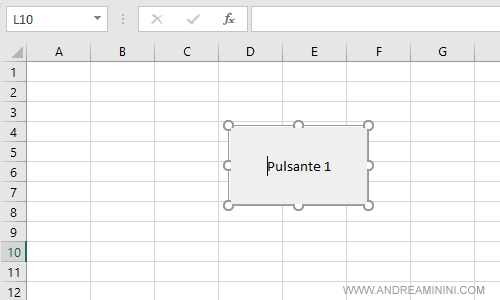
In questo modo posso personalizzare il testo del messaggio dentro il pulsante.
E così via
